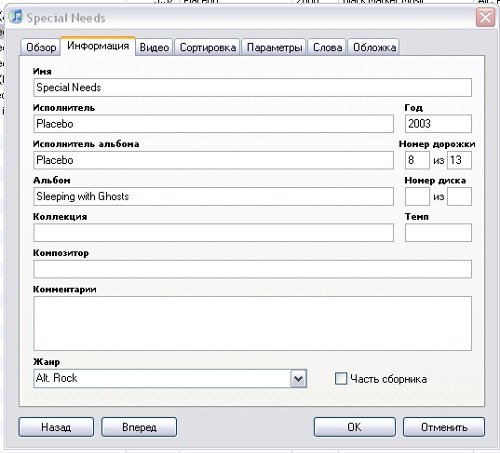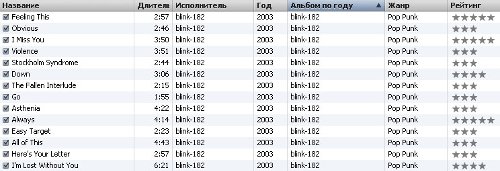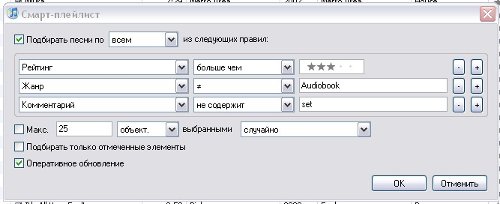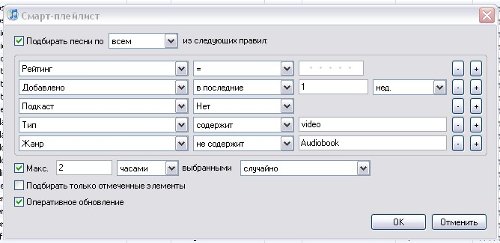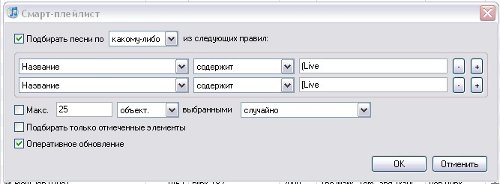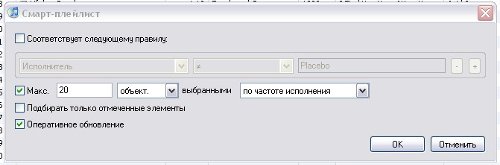В сегодняшней статье мы поговорим о программе iTunes и о её основном и первоначальном предназначении - управлении вашей музыкальной библиотекой. Если у вас довольно-таки много музыки и слушаете вы её на своём айфоне, то, советы, описываемые в этой статье смогут сильно облегчить вам жизнь.
В главном меню iTunes, в пункте Файл, скрывается несколько подпунктов. Два из них: Создать плейлист и Создать смарт-плейлист. С первым всё, довольно-таки, понятно, но что означает второй? Итак, что же такое смарт-плейлист.
Смарт-плейлист (от англ. Smart - умный) - это плейлист который автоматически генерирует своё содержимое, согласно установленным критериям. Ничего не понятно? Сейчас объясню. К примеру, хотите вы послушать песни, выпущенные только в 70-х годах, эдакая дискотека 70-х :) Выставляете в настройках смарт-плейлиста года с 1970-го по 1979-й (естественно, при этом год должен быть записан в ID3-тэгах ваших песен) и программа генерирует плейлист в котором будут содержаться все песни, год выпуска которых указан с 1970-го по 1979-й.
В iTunes можно составлять смарт-плейлисты на основе следующих параметров: альбом, битрейт, тип видео, год, длительность, дата добавления песни в библиотеку, жанр, дата изменения тэгов, количество прослушиваний, исполнитель, категория, коллекция , комментарий, композитор, название, номер диска, номер дорожки, описание, оцифровка, плейлист, подкаст, дата последнего исполнения, дата последнего пропуска, количество пропусков, размер, рейтинг, сборник, темп и тип.
Пропуск (skip) - это то, когда вы не дослушиваете песню до конца, а нажимаете кнопку «следующий трек». Да-да, даже это учитывается :) В остальном, я думаю, всё всем понятно. Хотя, конечно, стоит заметить, что с переводом на русский язык у iTunes'а всё очень печально. Например, пункт Skip count (количество пропусков) переведён почему-то как Пропуск счёта. Это что-то с чем-то, скажу я вам.
Я покажу вам несколько примеров использования смарт-плейлистов, причём большинством из них я пользуюсь сам. Но, для начала, ещё немного советов.
Во-первых, для большего удобства я бы порекомендовал вам тщательно заполнять большинство возможных ID3-тэгов в ваших mp3-файлах (имеется ввиду «Исполнитель», «Альбом», «Жанр» и т.п.). Это хоть и отнимает уйму времени, но зато настолько облегчает жизнь, да и к тому же просто приятно, когда вся ваша музыкальная библиотека находится в полном в порядке.
Но самое главное - пользуйтесь рейтингами! Наверняка, какие-то песни из вашей библиотеки вам нравятся больше, какие-то - меньше. В любом случае, когда количество песен в архиве становится всё больше и больше запомнить всех «любимцев» довольно-таки сложно.
Как и по каким критериям выставлять рейтинги вашим песням - разумеется, ваше собственное дело. Вполне возможно вы выведете какую-то личную интересную систему. Что касается меня, я выставляю оценки песням по следующему принципу:
1 (одна звёздочка) - полнейший мусор, музыка которую стоит удалить вообще с компьютера, так же часто очень короткие Intro и Outro;
2 - песни, которые я бы не стал слушать во второй раз;
3 - хорошие песни, которые можно послушать на фоне, но особо они не цепляют;
4 - отличные композиции, которые, цепляют, и хочется слушать и слушать;
5 - совершенно что-то особенное, настоящие шедевры.
Разобравшись с рейтингом, перейдём непосредственно к созданию смарт-плейлистов. Основной плейлист, в котором содержится моя музыка - Delicious. Туда складывается всё самое «вкусное».
Как видите, в этот плейлист попадают треки, имеющие рейтинг больше трёх звёзд. Чтобы не путать музыку со всеми остальными типами медиа, я так же добавил пункт, что жанр не должен быть Audiobook, дабы в плейлист не попали аудиокниги, а так же исключился попадание в плейлист треков, в комментариях к которым написано "set". Этот комментарий я добавляю ко всем трекам, длительность которых составляет более 20-ти минут. Короче говоря, полноценные диджейские сеты.
Переключатель «Подбирать только отмеченные элементы» добавляет только те треки, которые отмечены галочками в библиотеке (небольшая галочка, слева от названия трека). А пункт «Оперативное обновление» будет сразу, «на ходу» обновлять ваш плейлист и добавлять в него треки, которые подходят по необходимым критериям. К примеру, вы поставили рейтинг песни, и она тут же оказывается в соответствующем плейлисте.
Для того, чтобы следить за последними добавленными в мою музыкальную библиотеку треками, есть плейлист Последние добавленные.
Попадают туда треки, добавленные за последние сутки. Для того, чтобы туда вперемешку не добавились подкасты и видео-файлы я дописал ещё две строчки. Но этим плейлистом я пользуюсь только на компьютере.
Музыку на своём телефоне я, в основном, слушаю, когда еду в общественном транспорте. Обычно, каждый день я трачу на поездки туда-обратно до двух часов. Иногда, во время этих переездов я слушаю новую музыку и стараюсь одновременно выставлять каждой песне рейтинг. Для этого дела был сделан вот такой плейлист:
Всё просто. Треки без рейтинга, которые были добавленные за последнюю неделю. Так же, под всеми пунктами отмечены ограничения по наполнению плейлиста. В данном случае, iTunes автоматически добавит столько песен, соответствующих выбранным критериям, общая длительность которых будет два часа. Понятное дело, что два часа не ровно, плюс/минус сколько-то секунд или минут.
Установка этих ограничений, кстати говоря, очень полезная штука. К примеру, у меня модель айфона на 16 гигабайт. Объём памяти, конечно, не полные 16 гигабайт, немного поменьше, но не суть.
Добавляем в плейлист все треки с рейтингом больше трёх звёзд и ограничиваем их количество 14-ю гигабайтами. Теперь iTunes никогда на скажет вам, что у вас недостаточно свободного места :)
Так же, иногда я включаю вот такой плейлист:
Как обычно, треки, более трёх звёзд, но только те из них, которые я слушал последний раз более трёх месяцев назад (да, бывают и такие и их даже очень много). И всё это ограничивается одним гигабайтом, причём в этот гигабайт попадут не случайные треки, а те из них, которые проигрывались наиболее давно. Отличный способ вспомнить забытые хиты :)
Ещё есть плейлист, в который попадет только живая музыка. Треки, записанные с живых выступлений.
Как видите, всё очень просто. Обычно к трекам, исполненным вживую приписывают в скобочках "Live". Собственно, если это слово в скобочках (причём, учтены два скобочек) в названии трека содержится, он туда и попадет.
И последний, не замысловатый пример - своего рода топ 20.
Просто-напросто двадцать самых часто прослушиваемых композиций. Стоит заметить, что в iTunes трек считается прослушанным, когда он самостоятельно доходит до конца, скажем так. То есть вы можете не слушать весь трек, быстро его прокрутить к концу, послушать только последние секунду-две и когда он закончится, счётчик количеств прослушиваний возрастёт на единицу.
Заключение
Простор для творчества в создании смарт-плейлистов - безграничен. Генерировать плейлисты можно на основе самых разных критериев. Например, добавлять песни только с битрейтом не менее 320 kbps или не включать в плейлист треки, которые чаще всего специально проскакиваешь, нажимая кнопку «следующих трек» и так далее. Всё зависит лишь от полёта вашей фантазии и изобразительности.
При желании, можно посмотреть идеи плейлистов у других пользователей. К примеру, в интернете есть целый сайт посвящённый смарт-плейлистам iTunes - Smart Playlists.com. На сайте люди делятся своими плейлистами и обсуждают возможности улучшения удобства ведения своей медиатеки. К сожалению, в последнее время сайт стал очень редко обновляться, но и в архиве вы найдете много интересного и самое главное - полезного. Ведь, если вы владелец большой музыкальной коллекции, смарт-плейлисты могут серьёзно облегчить вам жизнь и раз и навсегда решить вопросы «Что же сегодня послушать?» или «Какие песни закачать в плеер?».